באפשרותך לסדר את הטקסט בעמודות בתיבת טקסט או בצורה. באפשרותך גם לציין את המרווח (באנצ'ים) בין העמודות. כך ניתן לעשות זאת:
-
לחץ באמצעות לחצן העכבר הימני על גבול תיבת הטקסט, מציין המיקום או גבול הצורה ולחץ על עיצוב צורה.
-
בצדו השמאלי של החלון, לחץ על אפשרויות טקסט ולאחר > תיבת

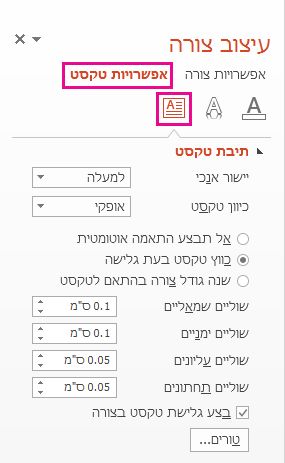
-
לחץ על עמודות, הזן את מספר העמודות בתיבה מספר ואת הרווח בין כל עמודה (באנצ'ים) בתיבה מרווח.
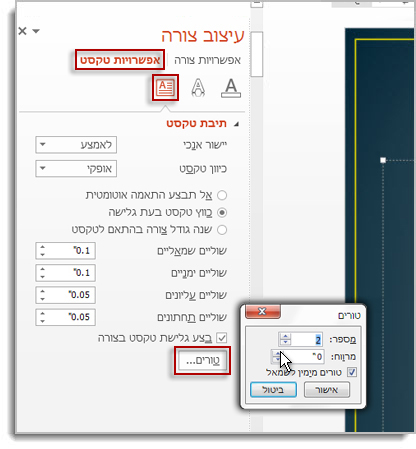
אם לחצן עמודות מופיע באפור, ייתכן שהסיבה היא שאתה עובד על טבלה. עמודות עבור טבלאות מתוארות במאמר נפרד. ראה הוספה או מחיקה של שורות ועמודות בטבלה.
-
כל טקסט שתזין כעת יופיע בעמודות. אם האובייקט שלחצת עליו באמצעות לחצן העכבר הימני בשלב 1 כבר הכיל טקסט, תראה שהטקסט מופיע כעת בעמודות.
באפשרותך להתאים את איזון הטקסט בעמודות על-ידי הוספה או הסרה של מעברי שורה: הקש Enter כדי להוסיף שורות ריקות ולהעביר טקסט לעמודה הבאה, או להקיש Backspace או Delete או להסיר שורות ריקות ולהעביר טקסט לעמודה הקודמת.
באפשרותך גם לשנות את הגודל של התיבה המכילה את העמודות כדי להפוך את העמודות לאויתות יותר, אם תרצה.
-
לחץ באמצעות לחצן העכבר הימני על גבול תיבת הטקסט, מציין המיקום או גבול הצורה ולחץ על עיצוב צורה.
-
בצדו השמאלי של החלון, לחץ על אפשרויות טקסט ולאחר > טקסט.
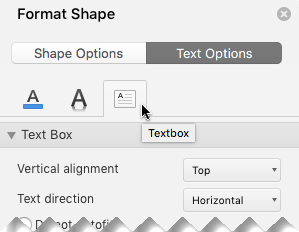
-
לחץ על עמודות, הזן את מספר העמודות בתיבה מספר ואת הרווח בין כל עמודה (באנצ'ים) בתיבה מרווח.
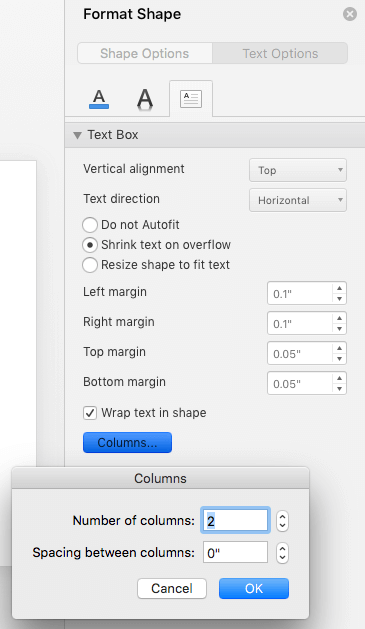
אם לחצן עמודות מופיע באפור, ייתכן שהסיבה היא שאתה עובד על טבלה. עמודות עבור טבלאות מתוארות במאמר נפרד. ראה הוספה או מחיקה של שורות ועמודות בטבלה.
-
כל טקסט שתזין כעת יופיע בעמודות. אם האובייקט שלחצת עליו באמצעות לחצן העכבר הימני בשלב 1 כבר הכיל טקסט, תראה שהטקסט מופיע כעת בעמודות.
באפשרותך להתאים את איזון הטקסט בעמודות על-ידי הוספה או הסרה של מעברי שורה: הקש Enter כדי להוסיף שורות ריקות ולהעביר טקסט לעמודה הבאה, או להקיש Backspace או Delete או להסיר שורות ריקות ולהעביר טקסט לעמודה הקודמת.
באפשרותך גם לשנות את הגודל של התיבה המכילה את העמודות כדי להפוך את העמודות לאויתות יותר, אם תרצה.
מעברי עמודה
לא ניתן להוסיף מעבר טור בתיבת טקסט מרובת עמודות. אם זוהי תכונה שברצונך לבקש, שלח לנו את המשוב שלך כדי לעזור לנו לתעדף תכונות חדשות בעדכונים עתידיים. ראה כיצד ניתן לספק משוב לגבי Microsoft Office? לקבלת מידע נוסף.
יצירת עמודות בטבלה
אם אתה משתמש בטבלה, התכונה עבור יצירת עמודות היא שונה. קרא הוספה או מחיקה של שורות ועמודות בטבלה במקום מאמר זה.










